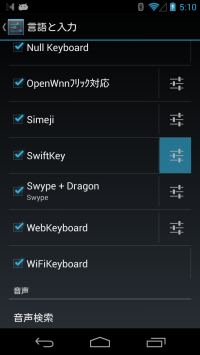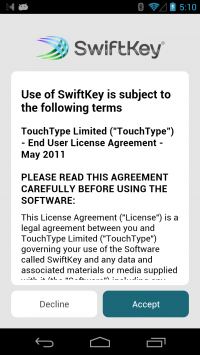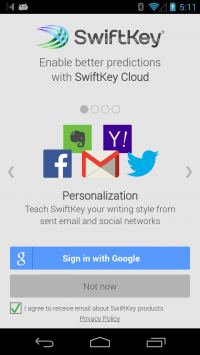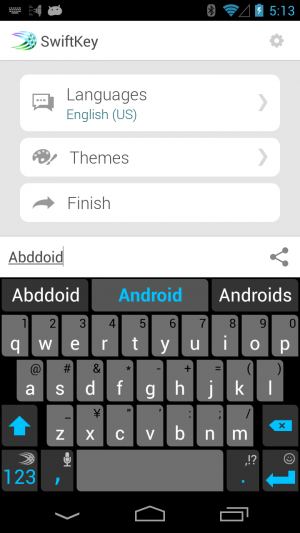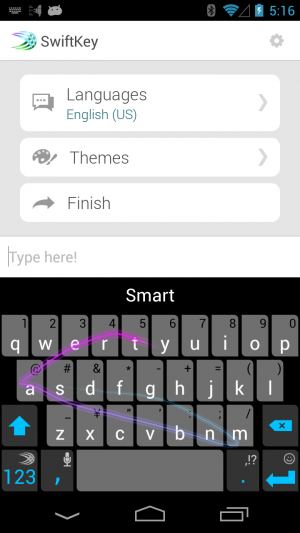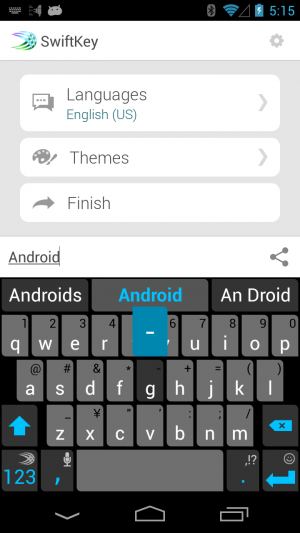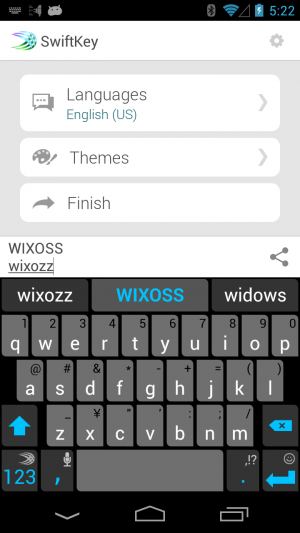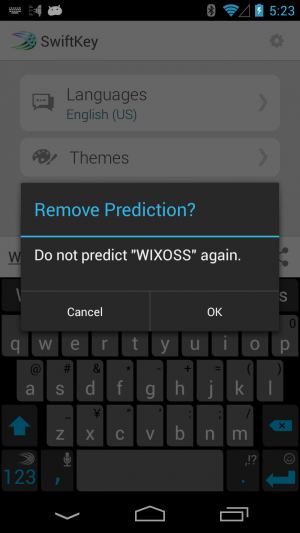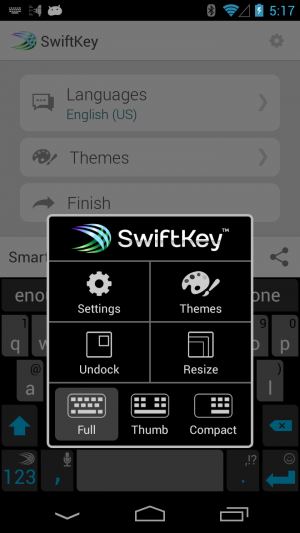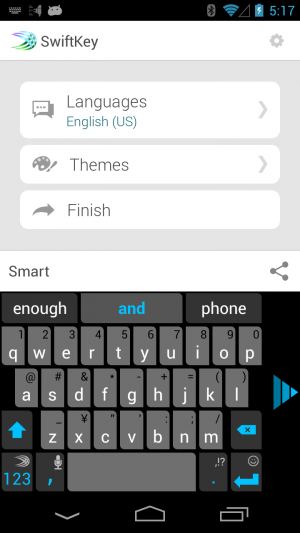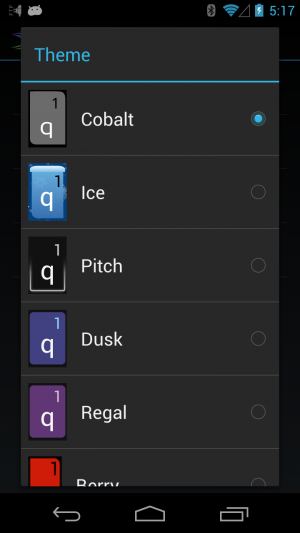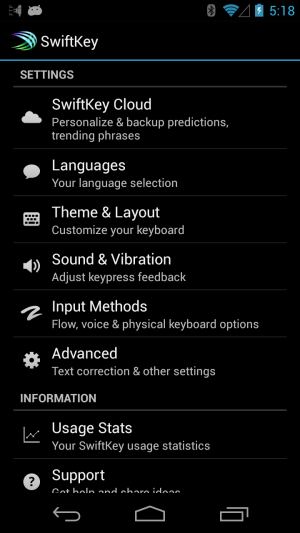より快適に英文を入力できる定番アプリ「SwiftKey Keyboard」
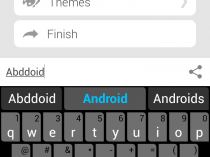
「SwiftKey Keyboard」は、有料アプリながら数百万ダウンロードを誇る定番の英語キーボードアプリだ。タッチ位置がずれて間違ったキーを押してしまっても可能性の高い単語を推測して入力してくれる機能や、指を放さずにキーの間をつなぐようになぞって単語を入力できるジェスチャ入力などを備え、スムーズな英文の入力が可能となっている。
同様の機能を備えたキーボードアプリとしては、無料の「Googleキーボード」が存在するが、SwiftKeyには過去に手動入力した語句が自動的に学習されるという特徴がある。いちいち単語リスト画面から登録を行わなくても、造語などを省入力・自動修正候補に表示されるので便利だ。
他にも、外観を変更するテーマ機能やキーボードのサイズ変更など、Googleキーボードには無い機能がいくつも搭載されている。
元々は有料アプリだったが、現在は一通りの機能が無料で利用可能となっているので、Googleキーボードでは満足できないという人はぜひ試してみよう。
・SwiftKey Keyboard – Google Play の Android アプリ
SwiftKeyをインストールしたら、Androidの設定画面の「言語と入力」で有効化し、設定ボタンから初期設定画面に進もう。学習情報のオンライン保存サービス「SwiftKey Cloud」の設定画面では、不要な場合は「Not now」を押そう。
初期設定が完了すると、このようなキーボードが利用できるようになる。タッチ位置がずれて誤ったキーを押してしまっても、辞書や過去の入力内容から正しい語句を推測して候補を表示してくれる。スペースキーを押すとこの候補の単語に変換されるが、左の実際にタッチされた単語をタッチすればタッチした通りの単語を入力可能だ。
キーの間をつなぐようになぞることで単語を入力するジェスチャ入力(SwiftKeyでは「Flow」と呼ばれている)も利用可能だ。しかし、「Swype」や「Googleキーボード」のように複数の認識候補から選択することは出来ず、常に第1候補の単語が入力されるなど、使い勝手はやや異なる。
各キーの長押しで数字や記号を入力できるようになっている。
SwiftKeyでは、手動での単語登録は存在せず、入力候補の左の項目を選択して入力した単語が自動的に学習され、次回以降の候補として表示されるようになる。
候補を長押しするとこのような確認画面が表示され、誤って学習されてしまった語を削除することができるぞ。
右下のモード切替キーを長押しすると、このようなオプションメニューが表示される。
「Compact」を選択すれば、キーボードを左右に寄せて、大画面でも親指で操作しやすくすることが出来る。また、「Resize」ではキーボードの高さを調節可能だ。
「Themes」では、キーのデザインを選択できる。
「Settings」で、各種の動作設定を変更可能だ。
関連記事

英文を入力するなら誤タッチ補正やジェスチャ入力がある「Googleキーボード」が快適

定番文字入力アプリ「SwiftKey」の日本語対応版がベータテスト中

ジェスチャ式文字入力の元祖「Swype」は日本語キーボードも追加可能

登録文字列の一部や短縮ワードを入力するだけで定型文を入力できる「Cliboid」

マイクロソフト Android端末で利用できるキーボードアプリ「Hub Keyboard」をリリース

Android版Google日本語入力のβ版が登場!語彙の豊富さが魅力だがマッシュルーム拡張には未対応

端末標準の文字入力の変換精度に不満があれば「Google日本語入力」を試そう

「Google日本語入力」の新バージョンで効率的なローマ字入力が可能なGodan配列が追加

ウィジェット上でアプリ名を絞り込み検索して起動できる「Type To Launch」
2014年05月01日07時07分 公開 | カテゴリー: 文書編集 | キーワード:アプリ | Short URL
ツイート ![]()
最新記事
- 仕事もゲームも健康的にスマートに!快適なポジショニングに調整できるリストレスト!
- 簡単設置のテーブル収納ラック!デスクの小物をすっきり整理!
- 簡単取り付け&効率アップ!デスクに収納をプラス!
- 冷却機能付きのワイヤレス充電器!しっかり冷やしながらスマホを充電!
- 冷却ファンでがっつり冷やす!冷やしながら充電出来るスマホスタンド!
- 冷却・充電・スタンドの3Way仕様!スマホを冷やしながら充電!
- セミハードタイプのマルチコンテナ!収納物をしっかり守る!
- iPhone、Apple Watch、AirPodsの充電はこれ1つで!Qi2高速ワイヤレス充電で快適な充電体験を!
- 外の世界にも耳を澄ませるオープンイヤーワイヤレスイヤホン!極上の音楽体験を!
- 雲のように柔らかく快適!耳をふさがないイヤーカフ型イヤホン!
- 耳に挟むだけのワイヤレスイヤホン!周りの音を聴きながら高音質な音楽を楽しめる!
- Bluetooth5.4搭載のイヤーカフ型ワイヤレスイヤホン!60時間の長時間再生可能!
- 時計で電話にも出れる!一回の充電で長期間使えるスマートウォッチ!
- 合計最大240W出力!Ankerのハイスペックな充電器!
- アイデア次第で使い方無限大!柔らかいシリコン製のケーブルクリップ!
- 摩耗、引き裂き、すり切れに強い!たくさん入るガジェットポーチ!
- 9台の機器を同時充電可能!Ankerのチャージングステーション!
- 合計最大160W出力!14in1のドッキングステーション!
- じんわり温めて心を癒す毎日のルーティン!充電式のホットアイマスク!
- ピカチュウと充電を持ち歩こう!コンパクトデザインのガジェットポーチ!
- ピカチュウが充電してくれる?Ankerの可愛いワイヤレス充電器!
- MagSafe対応でピタッと置くだけ!Ankerのワイヤレス充電器!
- ワールドクラスのノイズキャンセリング搭載の完全ワイヤレスイヤホン!止まらないサウンドが、力をくれる!
- マグネット式カードリーダー!最大42.5Wの急速充電!
- ピタッと背面にキャップがくっつく極薄スリムSSD!隣のポートに干渉しないスリム設計!
- 子どもだけでなく大人も!大音量130dBのLEDライト付き防犯ブザー!
- 雨にも負けず、晴れにも負けず!晴雨兼用の折り畳み傘!
- 洗練されたシックなデザイン!しっかり保護して持ち運び出来るノートPCバック!
- Colemanのオシャレなデイリークーラー!お出掛けやピクニックに!
- こころ抱かれるだきまくら!ペットを飼っているようなかわいさと安心感!